
资料下载

超声波传感器测量距离计算实例
描述
该项目将向您展示如何使用超声波传感器计算距离。它将分为三个部分:
- 编程超声波传感器 + 将其显示到串行监视器上
- 如何在 LCD 上显示距离
- 将中断与超声波传感器结合使用
编程超声波传感器 + 将其显示到串行监视器上:
在本节结束时,您的项目应如下所示:
如您所见,当我移动手时,距离会发生变化。当我将手移开时,距离也会发生变化——它会增加。当我将手移近传感器时,距离会缩短。您可能已经注意到,有时距离是一个 3 位数。这是因为我的手离传感器太近了。发送的声波迅速反弹,供传感器读取。
示意图:
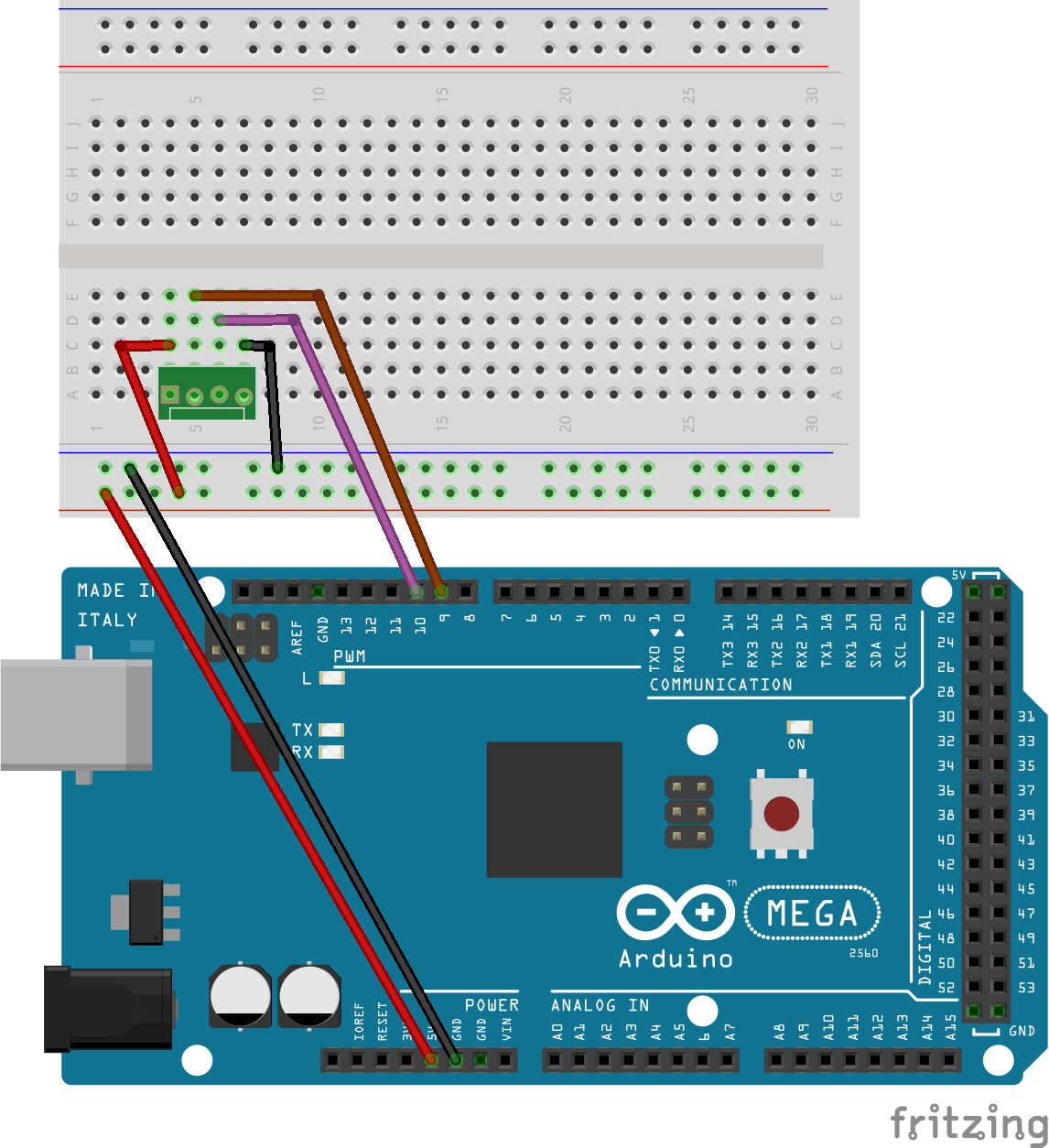
连接到 Gnd 的电线是传感器上的“Gnd”脚,连接到引脚号的电线。9,是“回声”腿,连接到引脚号的电线。10 是“Trig”脚,连接到 5v 的电线是“Vcc”脚。
编码:
首先,将其添加到代码的开头。
// defines pins numbers
const int trigPin = 9;
const int echoPin = 10;
其次,我们需要定义变量。
long duration;
int distance;
在void setup()函数中,我们需要声明每个引脚的输入/输出。我们还需要启动串行通信。
void setup() {
pinMode(trigPin, OUTPUT); // Sets the trigPin as an Output
pinMode(echoPin, INPUT); // Sets the echoPin as an Input
Serial.begin(9600); // Starts the serial communication
}
现在,对于void loop()函数,添加以下内容:
digitalWrite(trigPin, LOW);
delayMicroseconds(2);
此代码清除 trigPin。然后,要将引脚设置为高电平 10 微秒,请添加:
digitalWrite(trigPin, HIGH);
delayMicroseconds(10);
digitalWrite(trigPin, LOW);
接下来,编写以下内容:
duration = pulseIn(echoPin, HIGH);
此行读取 echoPin,以微秒为单位返回声波传播时间。
最后,要计算距离并将其打印到您的串行监视器上,请将其写入您的代码。
distance = duration * 0.034 / 2;
Serial.print("Distance: ");
Serial.println(distance);
delay(10);
您的代码应类似于以下内容:
// defines pins numbers
const int trigPin = 9;
const int echoPin = 10;
// defines variables
long duration;
int distance;
void setup() {
pinMode(trigPin, OUTPUT); // Sets the trigPin as an Output
pinMode(echoPin, INPUT); // Sets the echoPin as an Input
Serial.begin(9600); // Starts the serial communication
}
void loop() {
// Clears the trigPin
digitalWrite(trigPin, LOW);
delayMicroseconds(2);
// Sets the trigPin on HIGH state for 10 micro seconds
digitalWrite(trigPin, HIGH);
delayMicroseconds(10);
digitalWrite(trigPin, LOW);
// Reads the echoPin, returns the sound wave travel time in microseconds
duration = pulseIn(echoPin, HIGH);
// Calculating the distance
distance = duration * 0.034 / 2;
// Prints the distance on the Serial Monitor
Serial.print("Distance: ");
Serial.println(distance);
delay(10);
}
如果您的代码有效,那就太好了。但如果没有,那么您可能需要检查以下内容:
- 电路接线是否正确。
- 你是否有相同的串口和串口连接(9600)。
- 如果您的超声波传感器工作正常。
如何在 LCD 上显示距离
现在,我们不再将距离显示在串行监视器上,而是将其显示在 LCD 上。最后,您的项目应如下所示:
示意图:
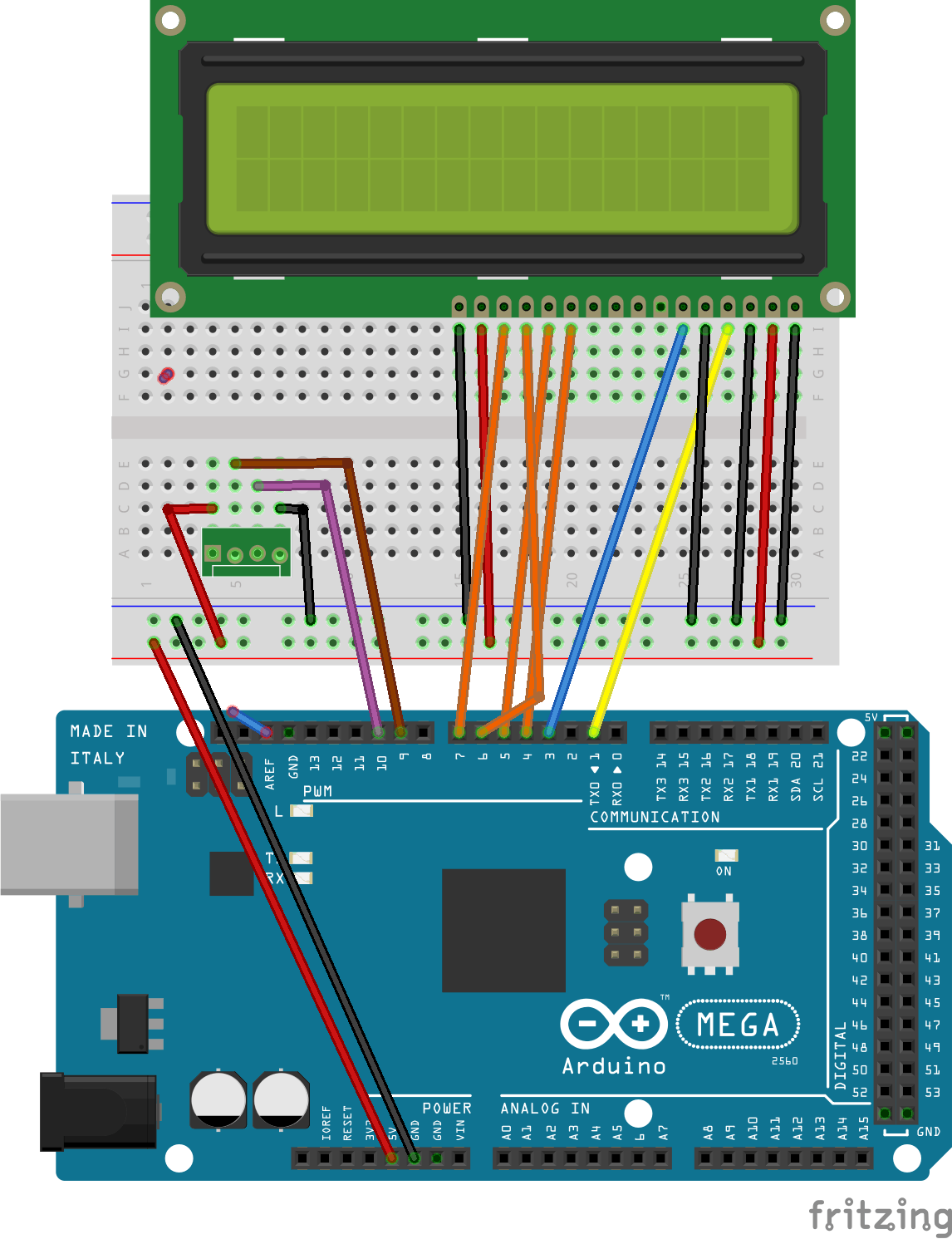
编码:
现在,将其添加到代码的开头。
#include <LiquidCrystal.h> // includes the LiquidCrystal Library
LiquidCrystal lcd(
要显示 2 种不同类型的距离,请将“ int distance”更改为以下内容:
int distanceCm, distanceInch;
这意味着 LCD 将以厘米和英寸为单位显示距离。接下来,在void setup()函数中添加:
lcd.begin(16,2);
另外,删除serial.begin()函数,因为我们不需要与 CPU 通信。现在,要计算以英寸为单位的距离,我们需要添加以下代码。
distanceInch = duration * 0.0113 / 2; /*remember to change the 'distance' variable
into distanceCm*/
添加此代码以将距离打印到 LCD 上。
lcd.setCursor(0,0);
lcd.print("Distance: ");
lcd.print(distanceCm);
lcd.print("cm ");
delay(10);
lcd.setCursor(0,1);
lcd.print("Distance: ");
lcd.print(distanceInch);
lcd.print("inch ");
delay(10);
在此代码中,光标设置为 LCD 上的第 0 行、第 0 列。然后,将显示“距离:”一词,在其旁边,LCD 上将打印以厘米为单位的距离。与以英寸为单位的距离相同,但将向下一行。您的代码应如下所示:
#include
LiquidCrystal lcd(1,3,4,5,6,7);
// defines pins numbers
const int trigPin = 9;
const int echoPin = 10;
// defines variables
long duration;
int distanceCm, distanceInch;
void setup() {
lcd.begin(16,2);
pinMode(trigPin, OUTPUT); // Sets the trigPin as an Output
pinMode(echoPin, INPUT); // Sets the echoPin as an Input
}
void loop() {
// Clears the trigPin
digitalWrite(trigPin, LOW);
delayMicroseconds(2);
digitalWrite(trigPin, HIGH);
delayMicroseconds(10);
digitalWrite(trigPin, LOW);
duration = pulseIn(echoPin, HIGH);
distanceCm = duration * 0.034 / 2;
distanceInch = duration * 0.0113 / 2;
lcd.setCursor(0,0);
lcd.print("Distance: ");
lcd.print(distanceCm);
lcd.print("cm ");
delay(10);
lcd.setCursor(0,1);
lcd.print("Distance: ");
lcd.print(distanceInch);
lcd.print("inch ");
delay(10);
}
。
- 检查您的代码是否正确。
- 检查您的电路和 LCD 接线是否正确。
将中断与超声波传感器结合使用:
在项目的这一部分中,您将使用中断来控制传感器何时测量距离。它应该是这样的:
您可能已经注意到,当我按下按钮时,LCD 上的距离会发生变化。这是因为超声波传感器仅在按下按钮时检查距离。
示意图:
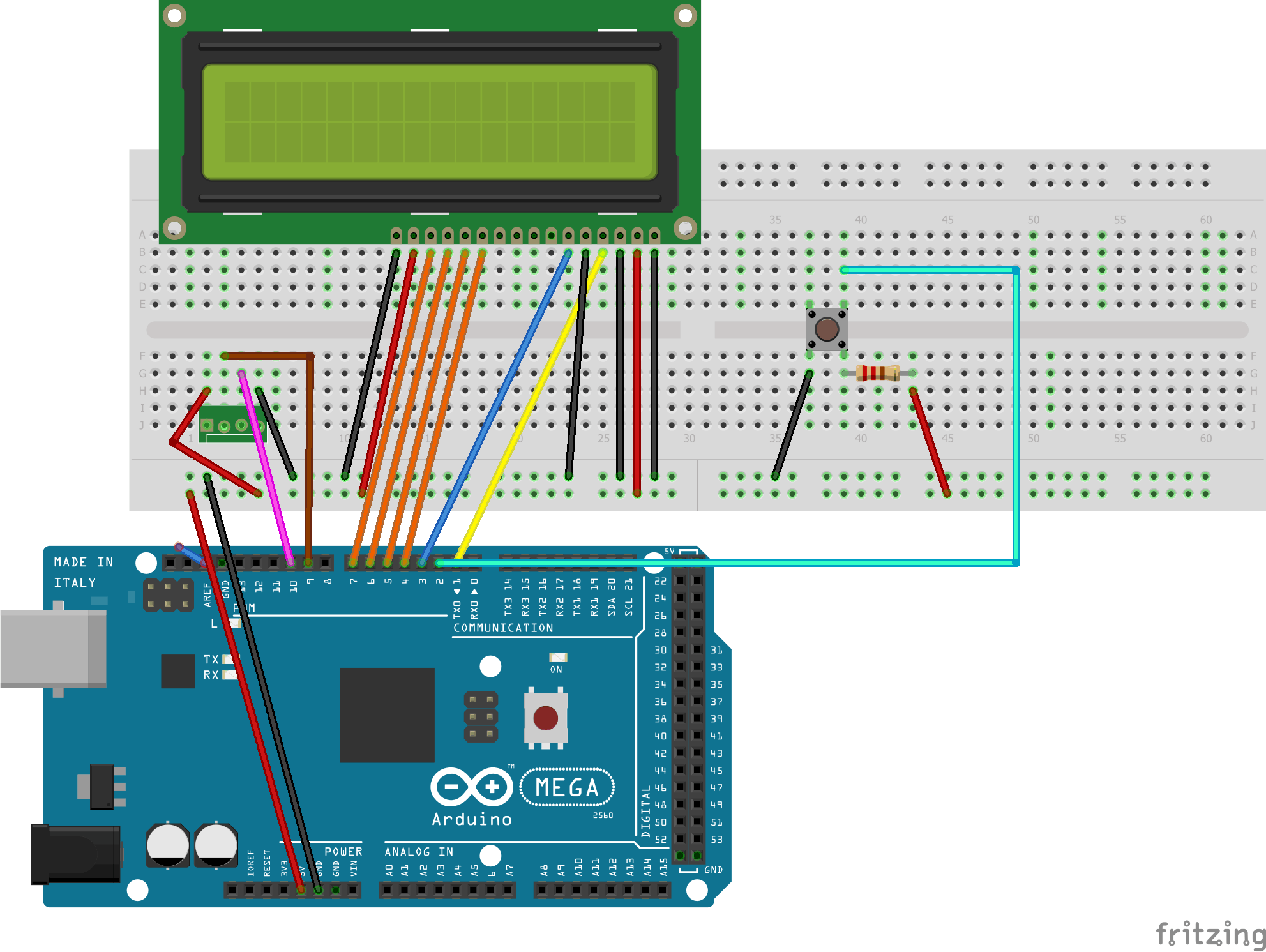
我将按钮连接到 Arduino 板上的 2 号引脚,因为它和 3 号引脚是唯一可以使用 interrupt() 函数的引脚。
更新(08/08/2018):Interrupt()函数实际上可用于引脚 18、19、20 和 21 以及引脚 2 和 3。感谢 Walter Stroebel 指出这一点。
编码:
首先,我们需要说明按钮所连接的引脚,因此将其添加到代码的开头。
const int buttonPin = 2;
然后,要添加interrupt()函数,请将此行添加到void setup()函数中。
attachInterrupt(digitalPinToInterrupt(buttonPin), pin_ISR, FALLING);
我们现在要做的就是从void loop()函数中获取所有内容并将其添加到另一个函数中,这个函数称为pin_ISR() 。最后,您的代码应如下所示:
#include
LiquidCrystal lcd(1,3,4,5,6,7);
// defines pins numbers
const int trigPin = 9;
const int echoPin = 10;
const int buttonPin = 2;
// defines variables
long duration;
int distanceCm, distanceInch;
void setup() {
lcd.begin(16,2);
pinMode(trigPin, OUTPUT); // Sets the trigPin as an Output
pinMode(echoPin, INPUT); // Sets the echoPin as an Input
pinMode(buttonPin, INPUT);
attachInterrupt(digitalPinToInterrupt(buttonPin), pin_ISR, FALLING);
}
void loop() {
}
void pin_ISR(){
// Clears the trigPin
digitalWrite(trigPin, LOW);
delayMicroseconds(2);
digitalWrite(trigPin, HIGH);
delayMicroseconds(10);
digitalWrite(trigPin, LOW);
duration = pulseIn(echoPin, HIGH);
distanceCm = duration * 0.034 / 2;
distanceInch = duration * 0.0113 / 2;
lcd.setCursor(0,0);
lcd.print("Distance: ");
lcd.print(distanceCm);
lcd.print("cm ");
delay(10);
lcd.setCursor(0,1);
lcd.print("Distance: ");
lcd.print(distanceInch);
lcd.print("inch ");
delay(10);
}
更新(08/08/2018)Walter Stroebel 发表评论,将当前代码改进为以下内容:
#include
LiquidCrystal lcd(1,3,4,5,6,7);
// defines pins numbers
volatile bool buttonPressed = false;
const int trigPin = 9;
const int echoPin = 10;
const int buttonPin = 2;
// defines variables
long duration;
int distanceCm, distanceInch;
void setup() {
lcd.begin(16,2);
pinMode(trigPin, OUTPUT); // Sets the trigPin as an Output
pinMode(echoPin, INPUT); // Sets the echoPin as an Input
pinMode(buttonPin, INPUT);
attachInterrupt(digitalPinToInterrupt(buttonPin), pin_ISR, FALLING);
}
void loop() {
if (buttonPressed) {
// Clears the trigPin
digitalWrite(trigPin, LOW);
delayMicroseconds(2);
digitalWrite(trigPin, HIGH);
delayMicroseconds(10);
digitalWrite(trigPin, LOW);
duration = pulseIn(echoPin, HIGH);
distanceCm = duration * 0.034 / 2;
distanceInch = duration * 0.0113 / 2;
lcd.setCursor(0,0);
lcd.print("Distance: ");
lcd.print(distanceCm);
lcd.print("cm ");
delay(10);
lcd.setCursor(0,1);
lcd.print("Distance: ");
lcd.print(distanceInch);
lcd.print("inch ");
delay(10);
buttonPressed = false;
}
}
void pin_ISR(){
buttonPressed = true;
}
// I would like to thank Walter Stroebel for suggesting this code.
这段代码更好,因为它更短意味着中断将更好地工作并且可以同时使用更多。
如果您的代码不起作用,请检查以下内容:
- 如果您已正确连接 LCD、按钮和传感器。
- 如果你的代码写对了。
希望你玩得开心。祝未来的项目好运!
声明:本文内容及配图由入驻作者撰写或者入驻合作网站授权转载。文章观点仅代表作者本人,不代表电子发烧友网立场。文章及其配图仅供工程师学习之用,如有内容侵权或者其他违规问题,请联系本站处理。 举报投诉
- 相关下载
- 相关文章





